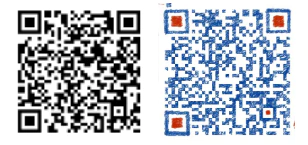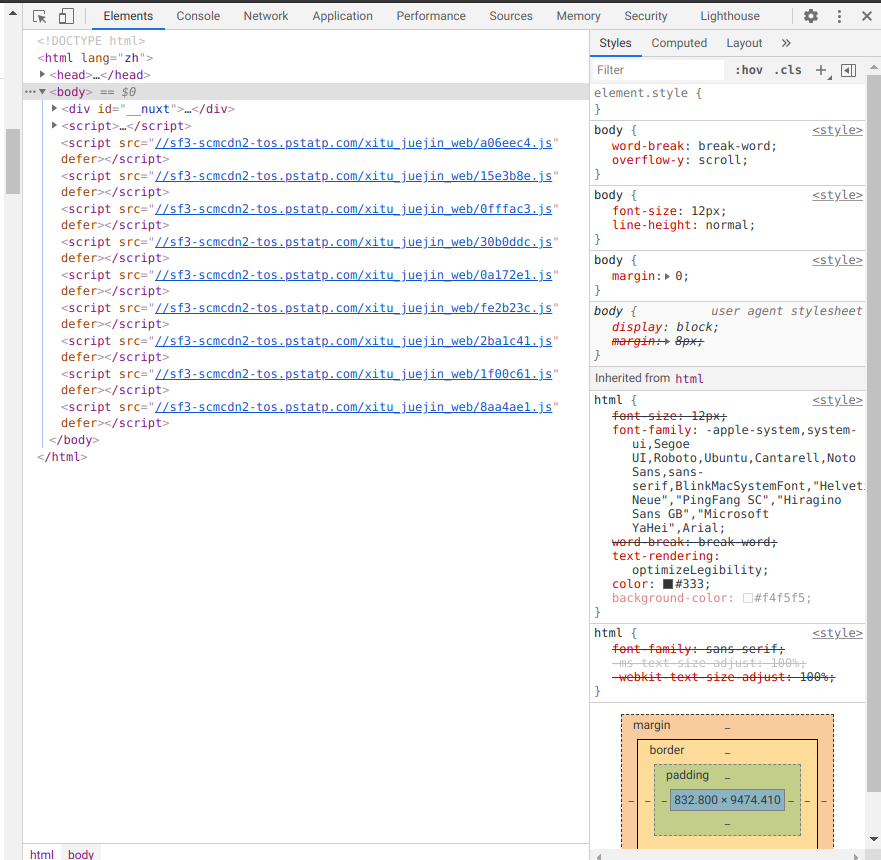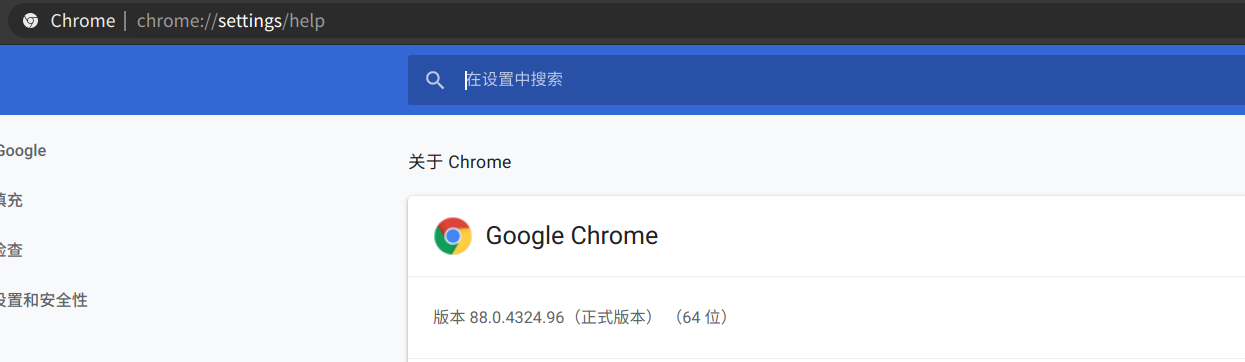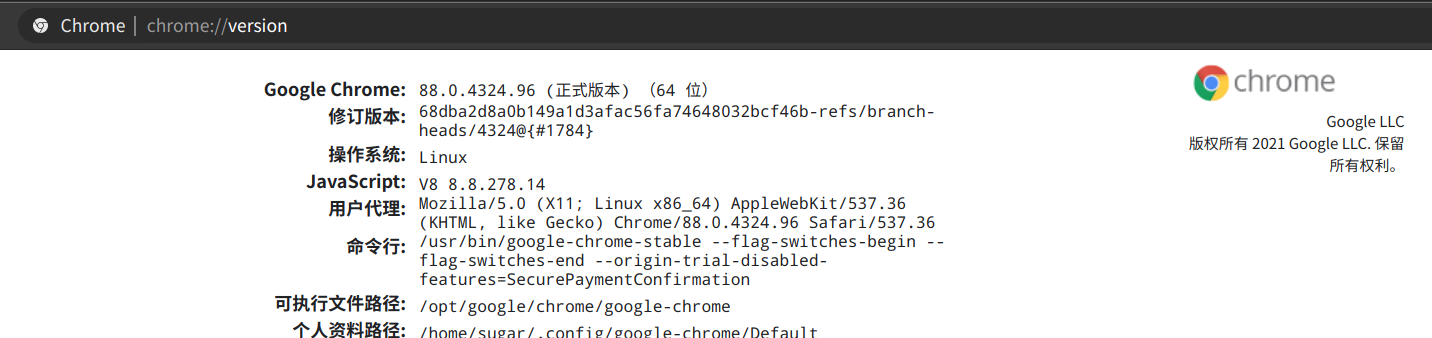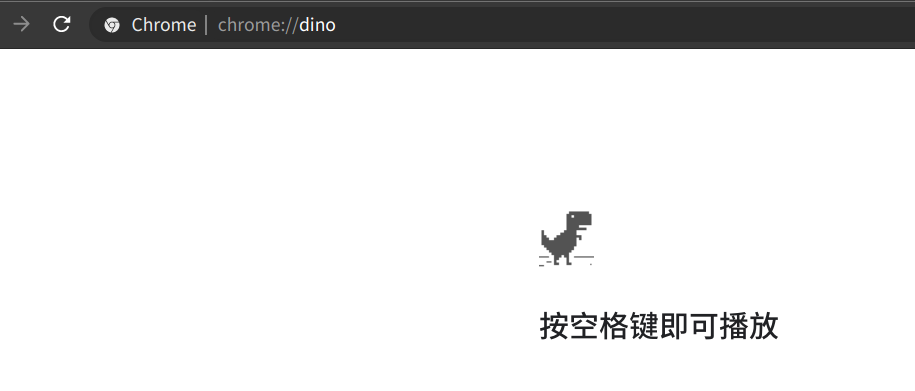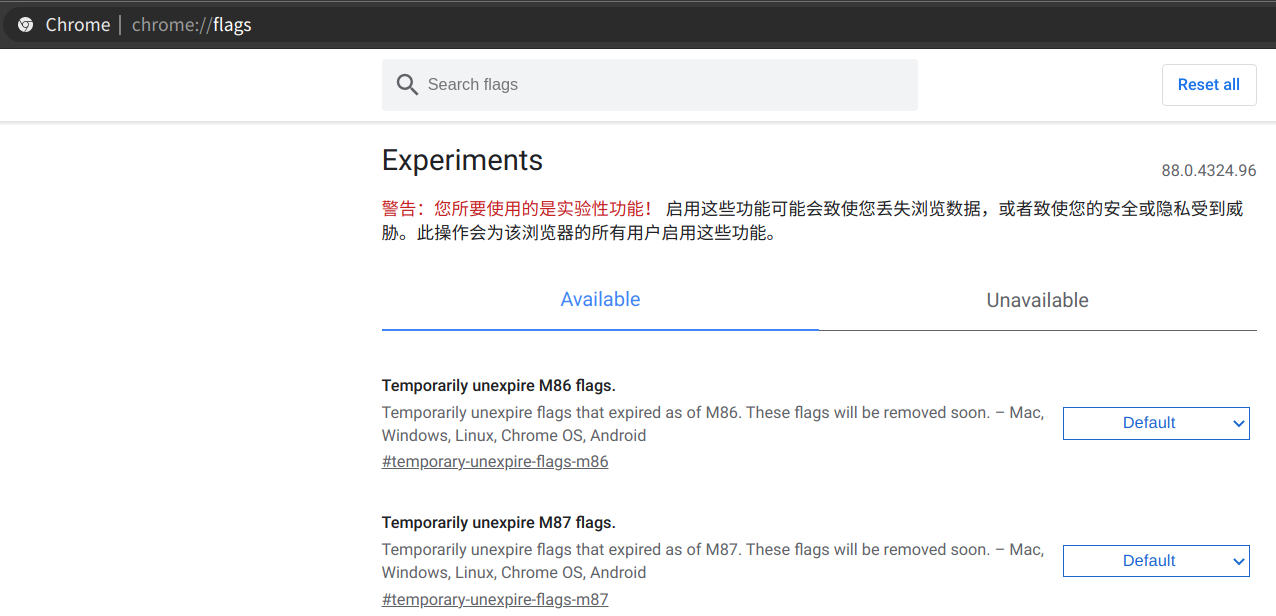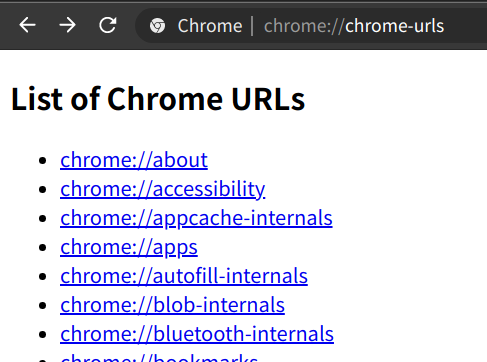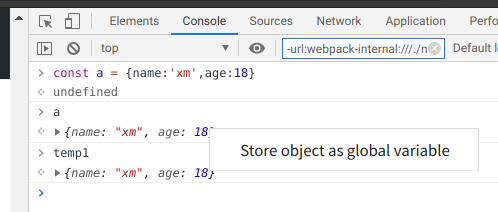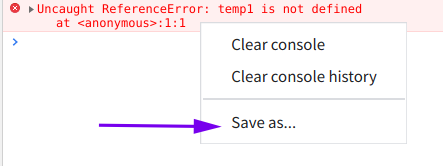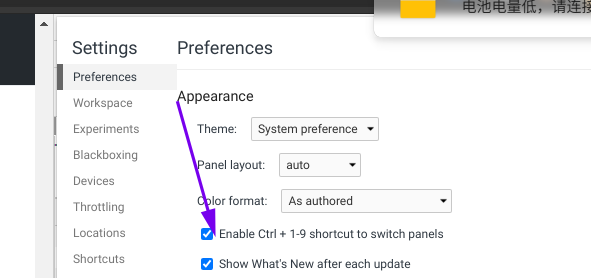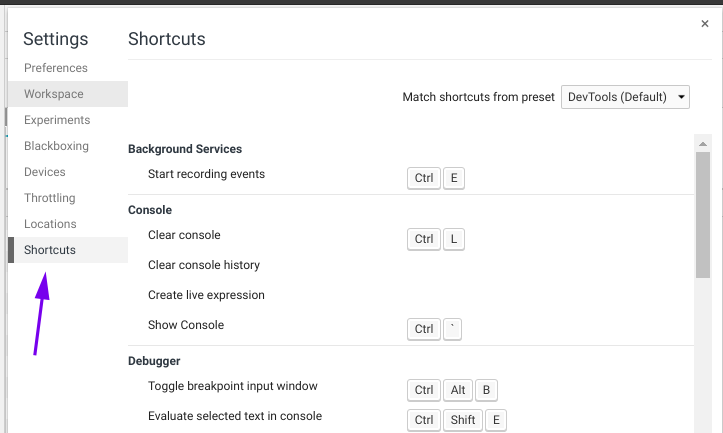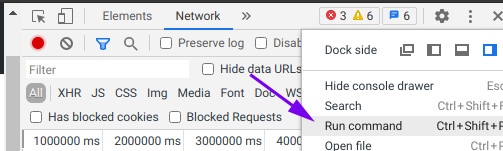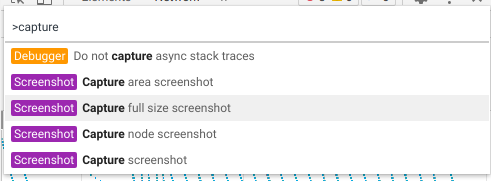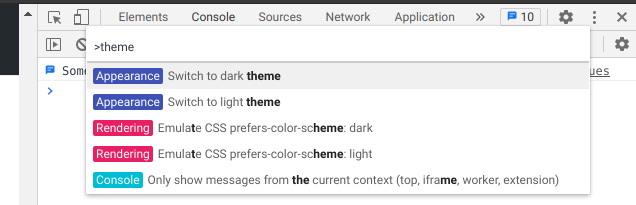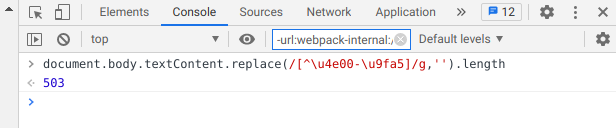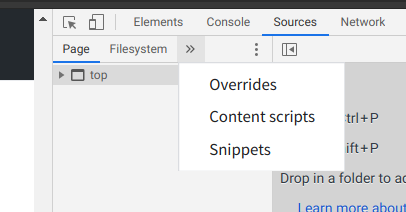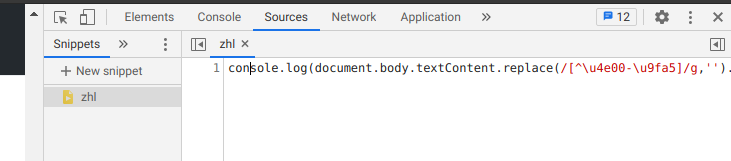Chrome 调试技巧-基础
Chrome简介
todo: 摘抄一小段有意思的内容
Chrome Devtools
TODO: 开一个专题,详细介绍各个面板的使用方法与场景
开发调试前端应用必备
- 打开快捷键
- F12
- Windows:
Ctrl+Shift+I - Mac:
Cmd+Opt+I
面板简介
- Element - 元素面板
- Console - 控制台面板
- Network - 网络面板
- Application - 应用面板
- Performance - 性能面板
- Sources - 源代码面板
- Memory - 内存面板
- Security - 安全面板
- Lighthouse - 生成一个有关页面性能的报告工具
Element
元素面板可以自由的操作页面 DOM 和 CSS,所写即所得
- 检查和调整页面
- 样式修改
- DOM
- 修改
- 监听变动
- 操纵绑定的事件
- 查看参数
- ...
Console
使用控制台面板记录诊断信息,查看console内容
- 可以用于直接执行JS
- 命令交互
- console调试大法
- ...
Network
使用网络面板可以了解请求和下载的资源文件的概况
- 用于优化网页加载性能
- 了解资源加载时间轴
- 网络流量/带宽使用情况
- ...
Application
应用面板可以检查加载的所有资源
包括:
- IndexedDB 与 Web SQL 数据库
- 本地和会话存储,cookie
- 应用程序缓存
- 图像,字体,样式表,脚本等等
- ...
Performance
记录和查看网站生命周期内发生的各种事件
- 性能检测
- 帮助优化网页性能
- ...
Source
可以使用源代码面板来断点调试js代码
- 断点调试
- ...
Memory
- 跟踪内存泄漏
- JavaScript CPU 分析器
- 内存堆区分析器
- ...
Security
- 证书问题
- 安全相关问题
Lighthouse
检测网页性能的插件工具
Chrome版本
查看当前版本
在地址栏输入:
- chrome://help
- chrome://version: 更加详细的查看
有趣的功能地址
dino 小游戏
chrome://dino/
查看实验中的功能
chrome://flags/
这里有很多正在试验中的功能,可以通过这个面板来选择启动/禁用相对应的功能
查看所有功能
chrome://chrome-urls/
全局方法 copy(...)
可以copy方法在 console 面板 中复制任何能拿到的资源到剪贴板中
例如:
js
copy(location)
copy(document.title)
copy(document.querySelector(selector).innerHTML)Store as global
可以将目标变量存储为一个全局变量 tempX
在不影响它原来值的情况下,可以用这些值做一些测试操作
保存堆栈信息
右键错误信息,即可将其存储为日志文件
一些快键键
- ctrl + shift + D : 切换 DevTools 窗口布局 (来回切换最近使用两种布局方案)
- ctrl + [ 和 ctrl + ] : 左右切换 DevTools 的面板
- ctrl + number: 按照顺序切换DevTools面板
WARNING
第3组快捷键默认是禁用状态。需要手动打开:
其余所有快捷键
Command Menu
快捷键 Ctrl + Shift + P
提供了很多实用功能
截图
- 页面截图: Capture full size screenshot
- 指定区域: Capture area screenshot
- 指定DOM节点: Capture node screenshot
- 当前屏幕: Capture screenshot
主题切换
预设代码块
通过预设脚本,将在console面板中高频使用的代码块保存下来
如:统计页面中的中文数量
js
console.log(document.body.textContent.replace(/[^\u4e00-\u9fa5]/g,'').length)接下来复用这个代码块,在Source面板的 snippets中新建一个Snippet并将代码块写入
接下来通过指令运行 !scriptName即可执行脚本
tips: 默认打开Command会有一个 > 记得先删除
这个用来写 一键评教 脚本贼方便